Convertiți, editați și comprimați videoclipuri/audio în peste 1000 de formate la calitate înaltă.
Cum să deschideți fișierul DAV când nu aveți idee despre acest format
Mulți oameni vor fi curioși în legătură cu fișierul DAV atunci când îl văd pentru prima dată. Ei nici măcar nu știu că acesta este un format video, deoarece nu îl pot deschide. Deci, această postare vă va spune ce este fișierul DAV și vă va oferi câteva instrumente pentru a deschide acest fișier. Dar dacă aveți nevoie să deschideți acest format video oriunde oricând, există și un convertor video în această postare recomandat pentru dvs.
Lista Ghidului
Partea 1: Ce este fișierul DAV Partea 2: Utilizați VLC pentru a deschide fișierele DAV Partea 3: Cum să convertiți fișierele DAV în 4Easy Partea 4: 4 instrumente recomandate pentru a reda fișierul DAV Partea 5: Întrebări frecvente despre fișierul DAVPartea 1: Ce este fișierul DAV
Fișierul DAV este un format video. DVR365, sau DVR Dahua Technology, creează acest format video. DVR-ul este înregistrarea video digitală conectată la fiecare sistem CCTV. Deci, cu alte cuvinte, DAV este un format video specializat pentru televiziune cu circuit închis. Îl puteți reda doar cu un player de sistem CCTV sau cu un anumit media player/ pentru a vă ajuta să îl deschideți sau să îl convertiți.
Partea 2: Utilizați VLC pentru a deschide fișierele DAV
Dacă sunteți în căutarea unui player media pentru a deschide direct fișierele DAV, puteți utiliza playerul media VLC. Dar înainte de a deschide fișierul DAV, ar trebui să ajustați setările pentru VLC, astfel încât să îl puteți reda.
Pasul 1Când deschideți VLC, ar trebui să faceți clic pe Preferinţă butonul de la Instrumente butonul din partea de sus a ecranului principal.
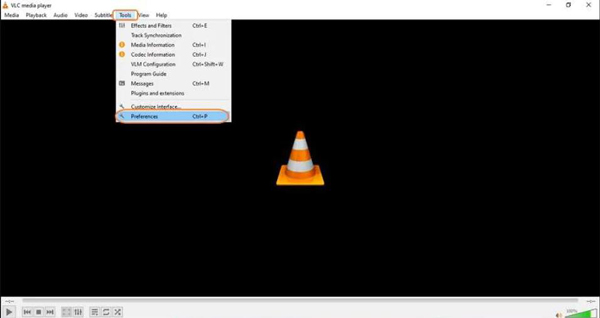
Pasul 2Ar trebui să faceți clic pe Toate butonul din Afișare setări din partea dreaptă jos a ecranului Preferințe. Cel mai bine ar fi să faceți acest lucru pentru a vedea opțiunile pentru deschiderea fișierelor DAV.
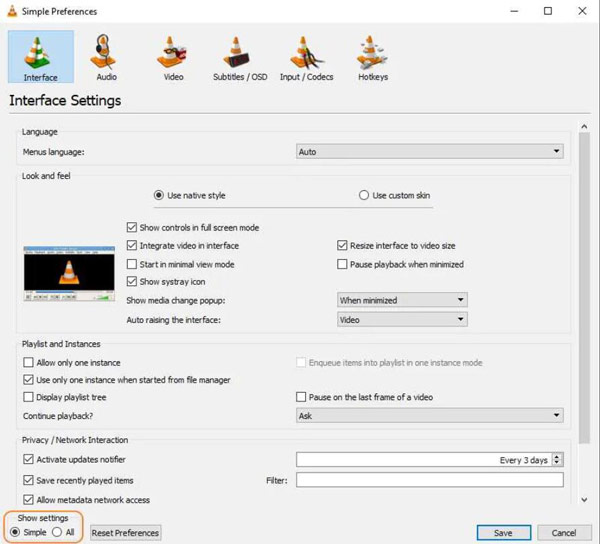
Pasul 3După ce deschideți meniul de setări avansate, faceți clic pe butonul Demuxer-uri din Intrare/Codecuri panoul din bara de meniu din stânga.
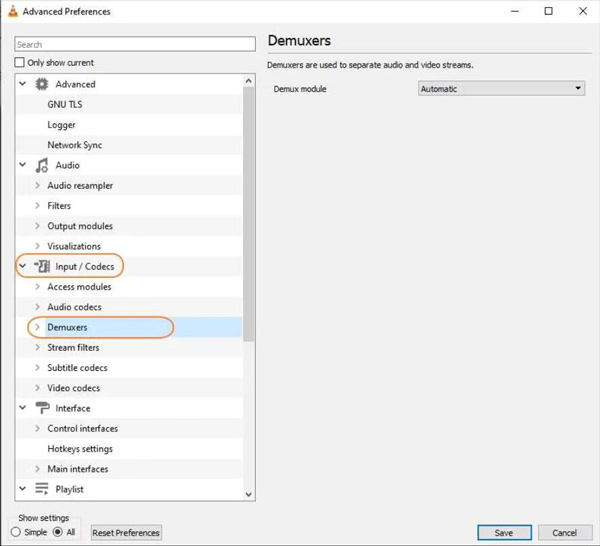
Pasul 4Modulul Demux este setat automat ca automat. Cel mai bine ar fi să-l schimbi și să alegi H264 video demuxer. Apoi faceți clic pe butonul Salvare. După această setare, puteți reda fișiere DAV pe playerul dvs. media VLC.
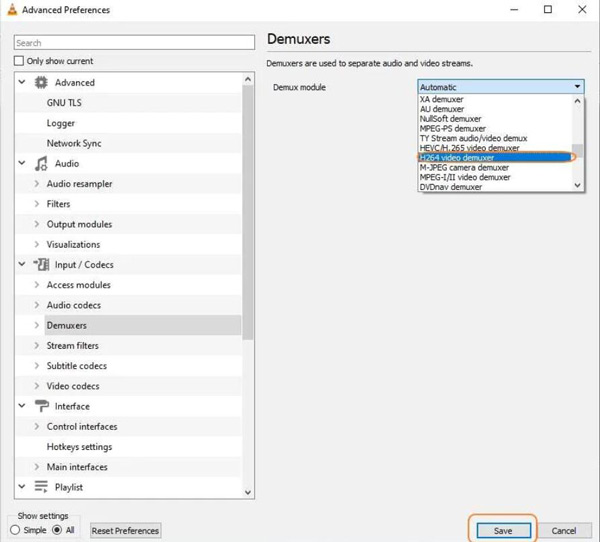
Partea 3: Cum să convertiți fișierele DAV în 4Easy
Doriți să redați fișiere DAV oriunde? Puteți converti DAV în alte formate video pe care le puteți reda pe alte playere și dispozitive media. Instrumentul excelent 4Easysoft Total Video Converter vi se va recomanda. Acest software vă poate ajuta să convertiți peste 1000 de formate. Puteți converti cu ușurință DAV în MP4 sau MOV; aceste formate pot fi redate pe toate dispozitivele și software-ul.

Convertiți fișierele DAV în peste o mie de formate video.
Păstrați calitatea fișierului DAV în timp ce faceți conversia în alte formate.
Faceți redarea videoclipului DAV pe toate dispozitivele și software-ul.
Nu au limită de dimensiune a fișierelor, chiar și pentru videoclipuri CCTV mari.
100% Securizat
100% Securizat
Pasul 1Când lansați software-ul, ar trebui să faceți clic pe Adăuga butonul cu o pictogramă plus în centrul ecranului principal. Sau puteți face clic pe butonul Adăugați fișiere din partea de sus a ecranului.

Pasul 2Ar trebui să alegeți formatul video pe care doriți să îl convertiți făcând clic pe butonul din partea dreaptă cu o pictogramă de format. O fereastră pop-up vă va oferi opțiuni în formatul pe care doriți să îl convertiți.

Pasul 3De asemenea, puteți face clic pe Setări butonul pentru a regla setările de ieșire. Puteți modifica calitatea video, codificatorul, rezoluția, rata de cadre, rata de biți, canalul și rata de eșantionare.

Pasul 4Când toate setările sunt finalizate, puteți face clic pe Convertiți tot butonul din partea de jos pentru a obține fișierul video redabil.

Partea 4: 4 instrumente recomandate pentru a reda fișierul DAV
Unele companii CCTV au inventat un player media pentru a reda direct fișierele DAV, dar unele programe sunt disponibile numai pentru Windows. Și dacă doriți să îl utilizați pe Mac sau pe alte dispozitive precum telefoanele mobile, mai trebuie să convertiți formatul video.
1. Amcrest Smart Player
Acest software este creat de compania Amcrest pe computer. Îl puteți folosi pentru a reda direct fișiere DAV fără a le converti. A proiectat multe funcții pentru redarea fișierelor DAV, cum ar fi mai multe ferestre pentru a reda mai multe fișiere DAV simultan.
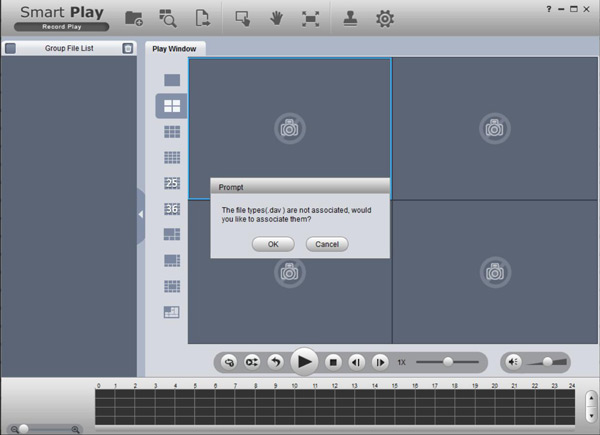
2. Dahua Smart Player
Dahua este, de asemenea, o companie CCTV. Deci, acesta este și un player DAV specializat. Dar puteți descărca acest software numai pe Windows. Și trebuie să cumpărați o cameră Dahua pentru a descărca acest software în Dahua Toolbox.
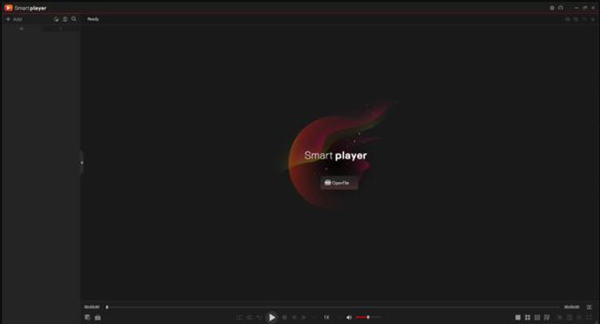
3. Player DVR365
Acesta este un alt jucător al companiei CCTV. Dar puteți utiliza acest software numai pe Windows când utilizați camera DVR365. Puteți să vă conectați direct camera la computer și să introduceți fișierele DAV pentru a o deschide.
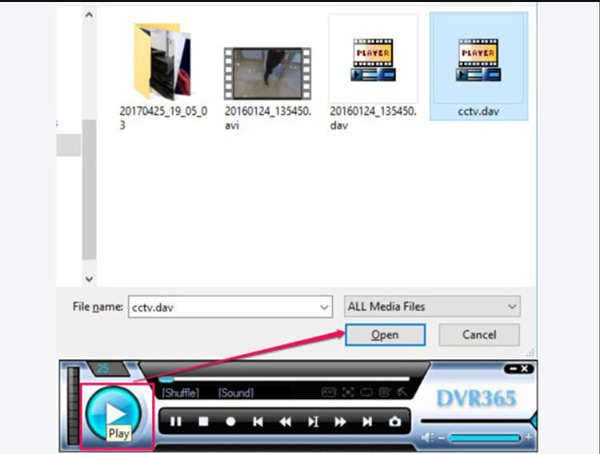
4. 5KPlayer
Acesta este doar un player media pe care nu trebuie să îl convertiți sau să ajustați setările pentru a reda fișierele DAV. Dar acest player media are un design depășit al interfeței de utilizare și mai puține funcții de player. Îl poți folosi și ca a accelerare.
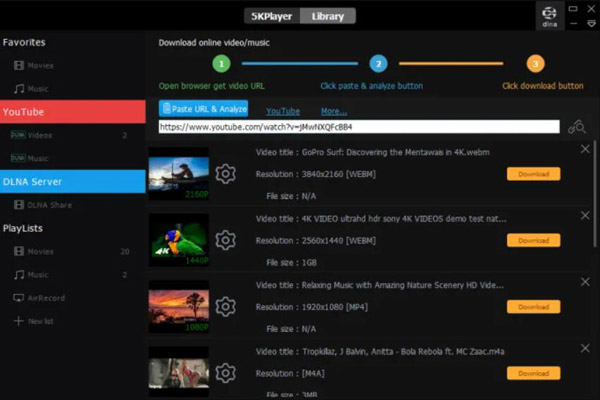
Partea 5: Întrebări frecvente despre fișierul DAV
-
Cum se editează fișierul DAV?
Dacă doriți să editați fișierele DAV direct, veți avea nevoie de Amcrest Smart Player sau Dahua Smart Player pentru a efectua o editare rapidă. Dar dacă aveți nevoie de lucrări de editare avansate, ar trebui să utilizați 4Easysoft Total Video Converter pentru a converti formatul și a edita.
-
Fișierul DAV este sigur?
Da. Fișierele DAV sunt mai sigure decât alte codecuri video. Are tehnologie de compresie criptată, deoarece a fost proiectat pentru o cameră CCTV.
-
Pot să fac upgrade la rezoluția fișierelor DAV?
Da. Puteți utiliza 4Easysoft Total Video Converter pentru a regla rezoluția fișierului DAV. Și apoi convertiți sau redați fișierul DAV pentru a avea o calitate mai bună.
Concluzie
Acum trebuie să vă familiarizați cu fișierele DAV și să știți cum să redați fișierul DAV. Dacă doriți să le deschideți și să le jucați direct, puteți utiliza Amcrest și Dahua Smart Player. Sau dacă puteți ajusta setările VLC pentru a le deschide. Dar dacă doriți să faceți fișierele DAV redate pe toate dispozitivele și software-ul, ar fi mai bine să utilizați 4Easysoft Total Video Converter ca un VLC media player alternativă pentru a converti formatul. Acest software vă poate ajuta să jucați și să editați cu ușurință
100% Securizat
100% Securizat

 Postat de
Postat de 